Ако одлучите да свој ТВ спојите на рачунар или лаптоп на Виндовс 10, сада ћу вам показати и рећи како то да урадите. Повезаћемо се на два начина: путем бежичне Ви-Фи мреже и помоћу ХДМИ кабла. Под Ви-Фи везом ући ћу у везу путем Ви-Фи рутера и подешавања технологије ДЛНА. Када са рачунара можете гледати филмове, фотографије и слушати музику на телевизору. Па, и повезивање помоћу ХДМИ кабла, да ли је то нормална ХДМИ веза? С овом везом имаћемо телевизор попут монитора у Виндовс-у 10.
Искрено, у ствари нема велике разлике да ли имате Виндовс 7 или Виндовс 10. Повезивање с телевизором путем ХДМИ-а и Ви-Фи-ја практично је исто. Али погледајмо пример лаптопа са оперативним системом Виндовс 10. Мислим да ће овај чланак бити примерен и користан још дуго времена.
Телевизор повезујемо са лаптопом (Виндовс 10) путем Ви-Фи-ја. Подешавање ДЛНА
Нећемо размотрити подешавање Ви-Фи Дирецт технологије (када ТВ можете да повежете на лаптоп без рутера, бежично) и Мирацаст (не подржавају сви уређаји ову технологију). Ово су теме за појединачне чланке.
Ако желите да бежично повежете телевизор са рачунаром, то можете учинити на следећи начин:
- Повежите свој лаптоп (Виндовс 10) са рутером преко Ви-Фи-ја.
- Повежите телевизор у исту мрежу. Овде су упутства за повезивање ЛГ телевизора и упутства за подешавање Ви-Фи-ја на Пхилипс телевизорима (Андроид ТВ).
Главна ствар је да су лаптоп и телевизор повезани на исти усмјеривач. Успут, не нужно и путем Ви-Фи-ја. Један од уређаја (или чак оба) може се повезати на рутер каблом.
Након што све повежете, можете да наставите са подешавањем ДЛНА сервера на рачунару. Покретањем сервера на рачунару можете гледати филмове на вашем ТВ-у. Имајте на уму да телевизор неће приказати радну површину када се користи ова метода. Бићете у могућности да видите само одређене датотеке. О подешавању ДЛНА сервера имамо три чланка:
- ДЛНА сервер у Виндовсу 10. Подешавање, излаз на ТВ - у овом чланку смо покренули сервер без програма трећих произвођача, користећи стандардне алате у Виндовс 10.
- Подешавање ДЛНА сервера за Пхилипс ТВ. Гледање филмова са рачунара на ТВ-у
- Како гледати филмове са рачунара на ЛГ ТВ-у (преко ви-фи-ја или мреже)? Подешавање ДЛНА путем Смарт Схаре-а
Упркос чињеници да су написани на примеру Виндовс 7, на Виндовс 10 подешавања ДЛНА сервера ће бити иста. Проверио сам да ли се ДЛНА сервер који ради на лаптопу са инсталираним Виндовс 10 приказује на телевизору без проблема.
Имам упутства на горњим везама за ЛГ и Пхилипс телевизоре. Али сервер покренут горе наведеним методама без проблема ће радити и на осталим телевизорима: Самсунг, Сони, Тосхиба, итд. Подесите ДЛНА помоћу програма "Хоме Медиа Сервер (УПнП, ДЛНА, ХТТП)" (као што сам то урадио у (Погледајте чланак за Пхилипс ТВ). Може се назвати универзалним.
Мислим да је бежична веза средјена. Прелазак на жице.
ХДМИ веза у Винодовс 10
Ако имате Виндовс 7, погледајте овај водич о томе како да повежете ЛГ ТВ са рачунаром преко ХДМИ.Узимамо обични ХДМИ кабл. Повезујемо један крај кабла са телевизором у ХДМИ конектору Може их бити неколико, повезати се с било којим.

Други крај кабла повезујемо са лаптопом или стационарним рачунаром.

Ако се слика са рачунара не појави на ТВ-у, онда ћете највероватније морати да изаберете извор сигнала на ТВ-у. Даљински управљач мора имати посебно дугме. Обично се потписује са ИНПУТ, или ИЗВОРИМА. Кликните на њу и одаберите ХДМИ прикључак на који смо кабл повезали као извор.
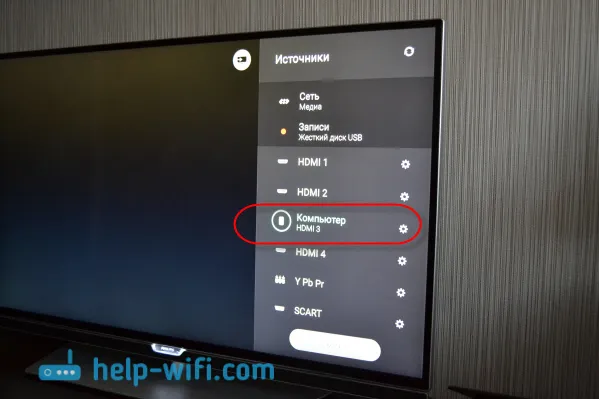
На ТВ-у би се требала појавити слика.

У Виндовс-у 10 можете контролисати други екран. У нашем случају, ово је телевизор. У првих десет ово се зове "Пројекција". Да бисте приступили овом менију, једноставно притисните пречицу Вин + П . Мени ће се појавити на десној страни где можете одабрати једну од 4 опције.
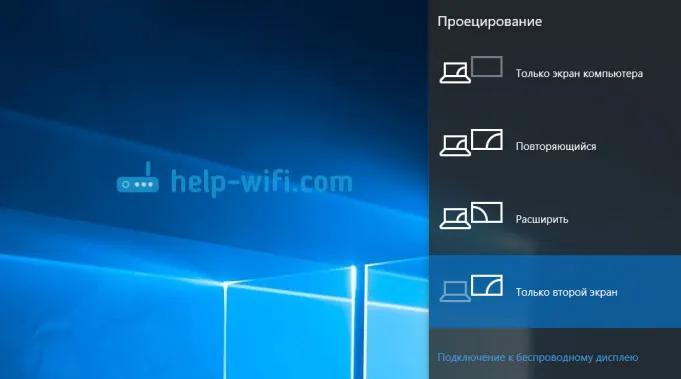
На пример, слику можете приказати само на телевизору.
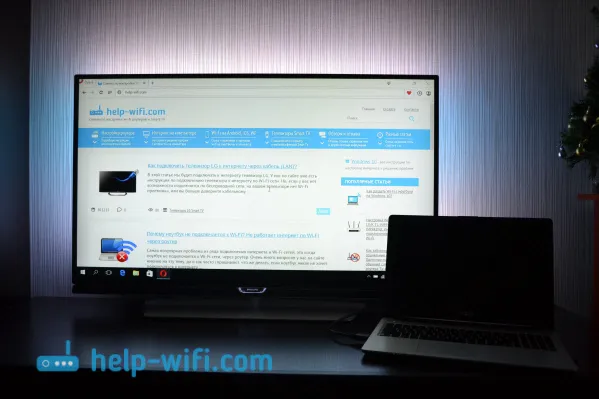
Овде су сва подешавања.
Ако звук на телевизору не ради када је повезан на Виндовс 10 преко ХДМИ-а
Можда након повезивања телевизора са рачунаром звук се неће репродуковати из ТВ звучника, већ из звучника лаптоп рачунара или повезаних звучника. Ово се лако може поправити.
Кликните десном типком миша на икону контроле јачине звука на траци са обавештењима и изаберите Уређај за репродукцију .
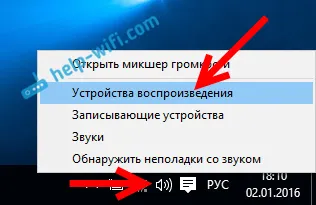
Ваш ТВ би требало да буде на листи. Кликните десним тастером миша на њу и одаберите Постави као задано .
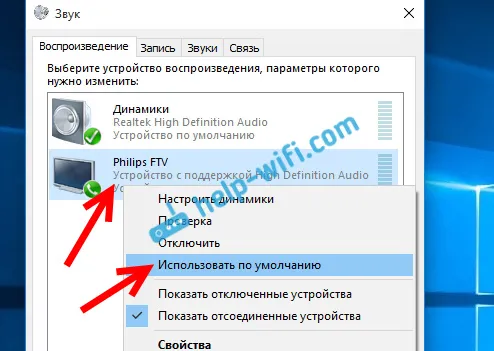
Звук ће се сада чути из ваших ТВ звучника.


